
いろいろな図形を表示:スーパー地形アプリ
街歩きや山歩き、地図閲覧などに使える「スーパー地形」アプリ。実務などで便利に使える、円や線、ポリゴンなどの図形を載せる方法をご紹介します。
ここでは作図をするのに、地理院地図を使用します。
なお、アプリ内で作図することもできます。その場合は下記の記事を見てください。
(この記事の画像はiPhoneの例ですが、Androidでも同じです)
地理院地図で作図する
今回は図形の作図には、Webで使える地理院地図を使用します。
スーパー地形では地理院地図のGeoJSONのスタイルに対応していますので、地理院地図での作図がそのまま反映できます。
スマホだとちょっと使いにくいので、PCの方が良いかと思います。
スマホの場合は本アプリの作図機能が便利です。
地理院地図を開いたら、右上のツールから作図・ファイルを選びます。
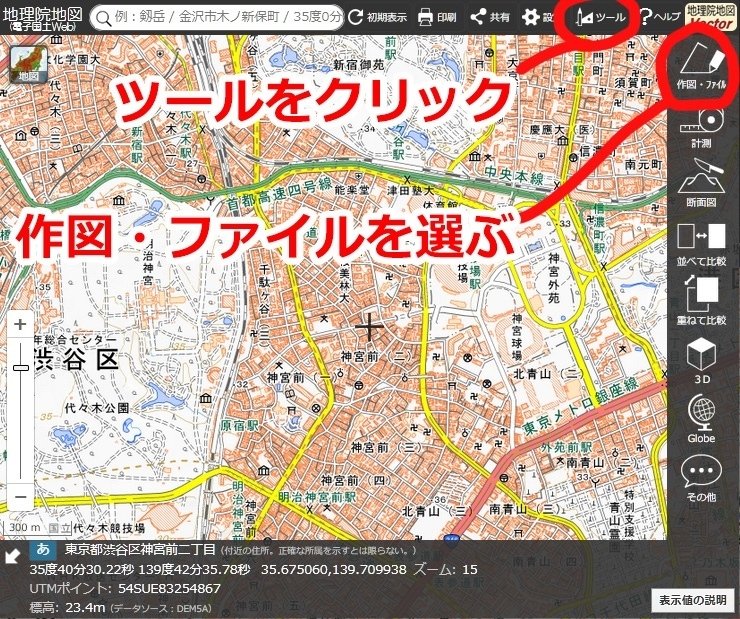
すると、作図するためのツールが出るので、これをクリックして地図上で作図します。なお、TEXTはスーパー地形では未対応です。
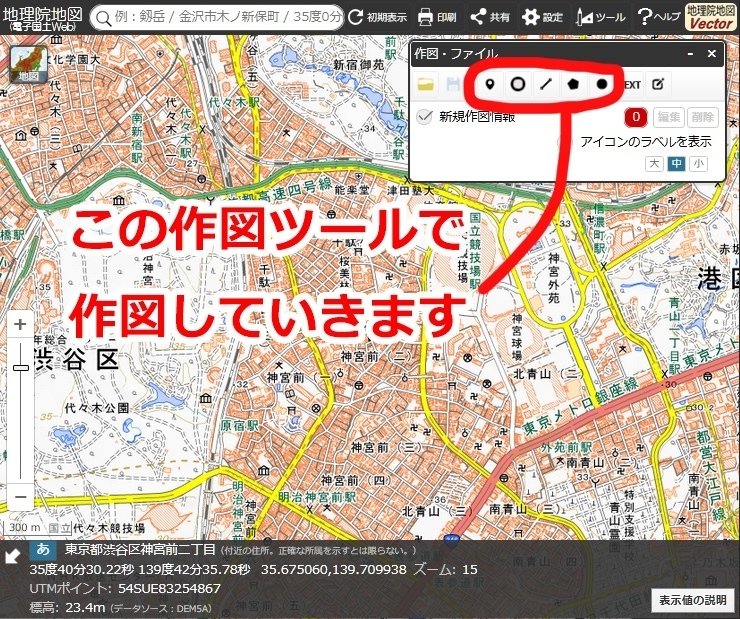
円の半径や、線分の長さなどは、実際の距離で指定できます。
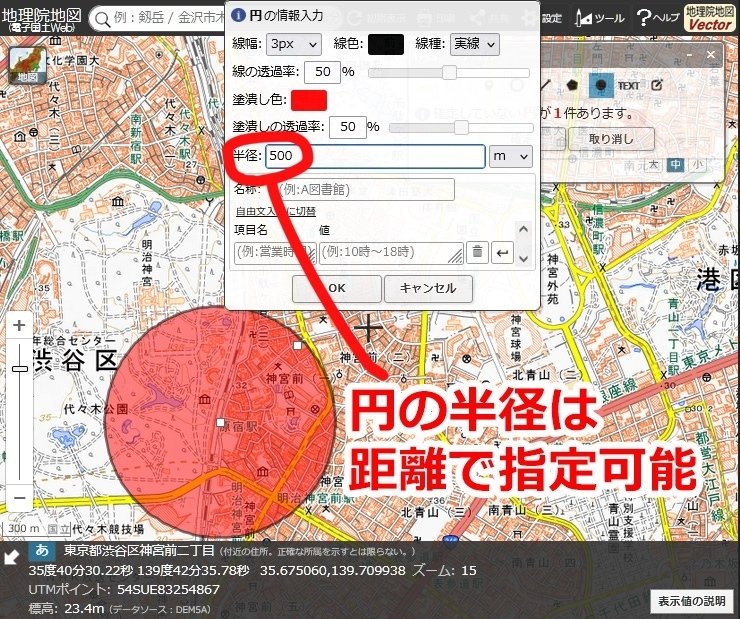
作図が終わったら、GeoJSON形式で出力します。
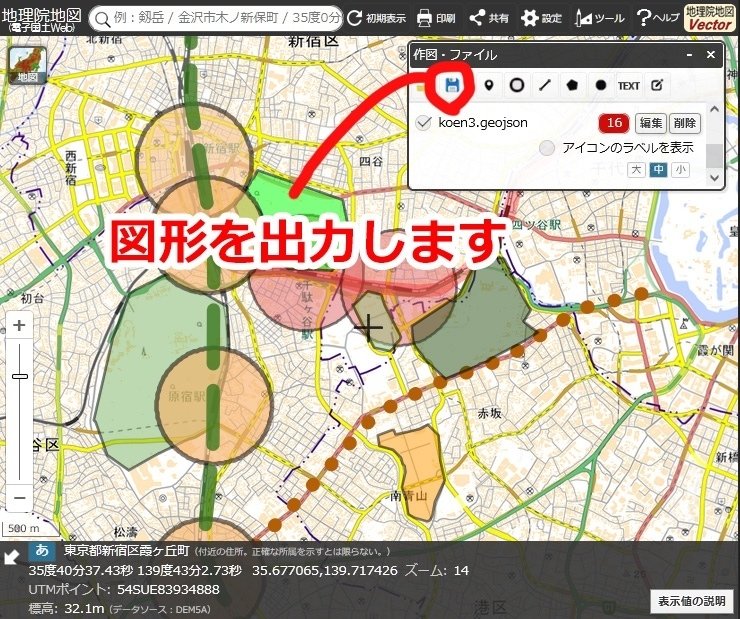
ファイル形式はGeoJSONを選んで、保存します。
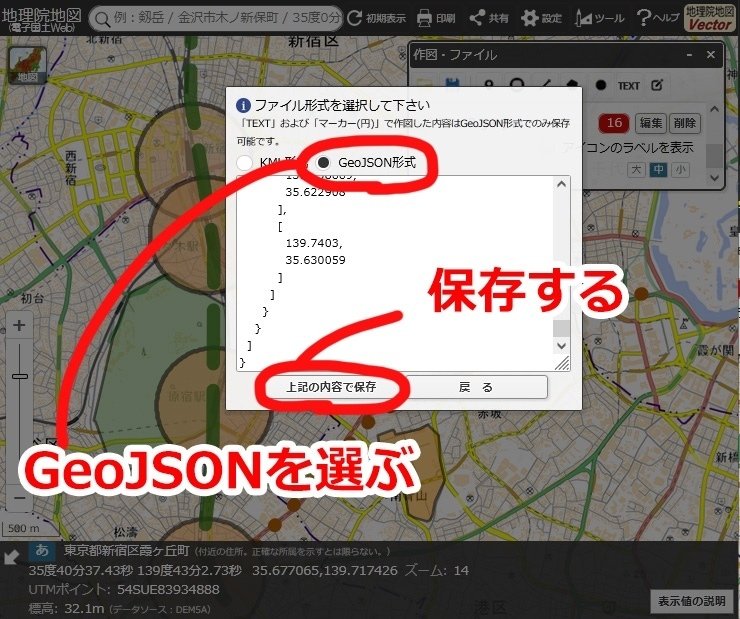
保存ボタンを押すと、Webブラウザのダウンロードフォルダに保存されます。
スーパー地形で読み込み
クラウドドライブなどで転送
できたファイルをスマホに転送して、スーパー地形で読み込みます。
スマホへの転送は、クラウドドライブを使うと便利です。
iPhoneであればiCloudの無料使用枠があります。AndroidであればGoogle Driveが使えます。
クラウドドライブにファイルをコピーした後、スマホからそのファイルをタップして、「アプリで開く」や、「共有メニュー」などを選びます。
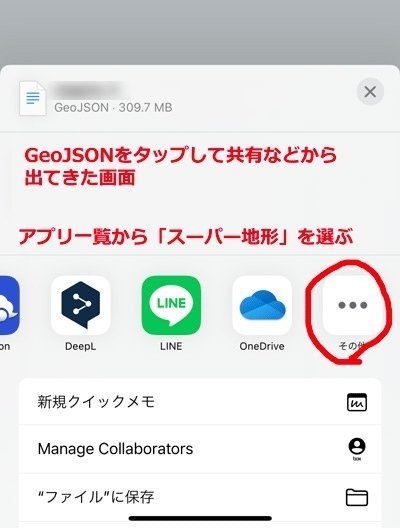
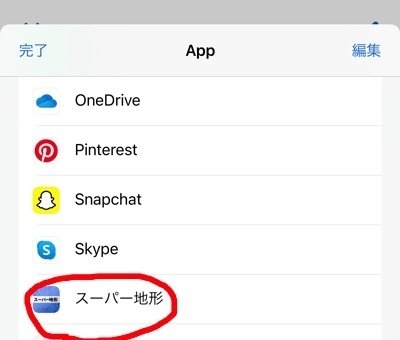
「スーパー地形」がアプリ候補に上がるので、選択してください。
OKをタップして読み込み完了です。
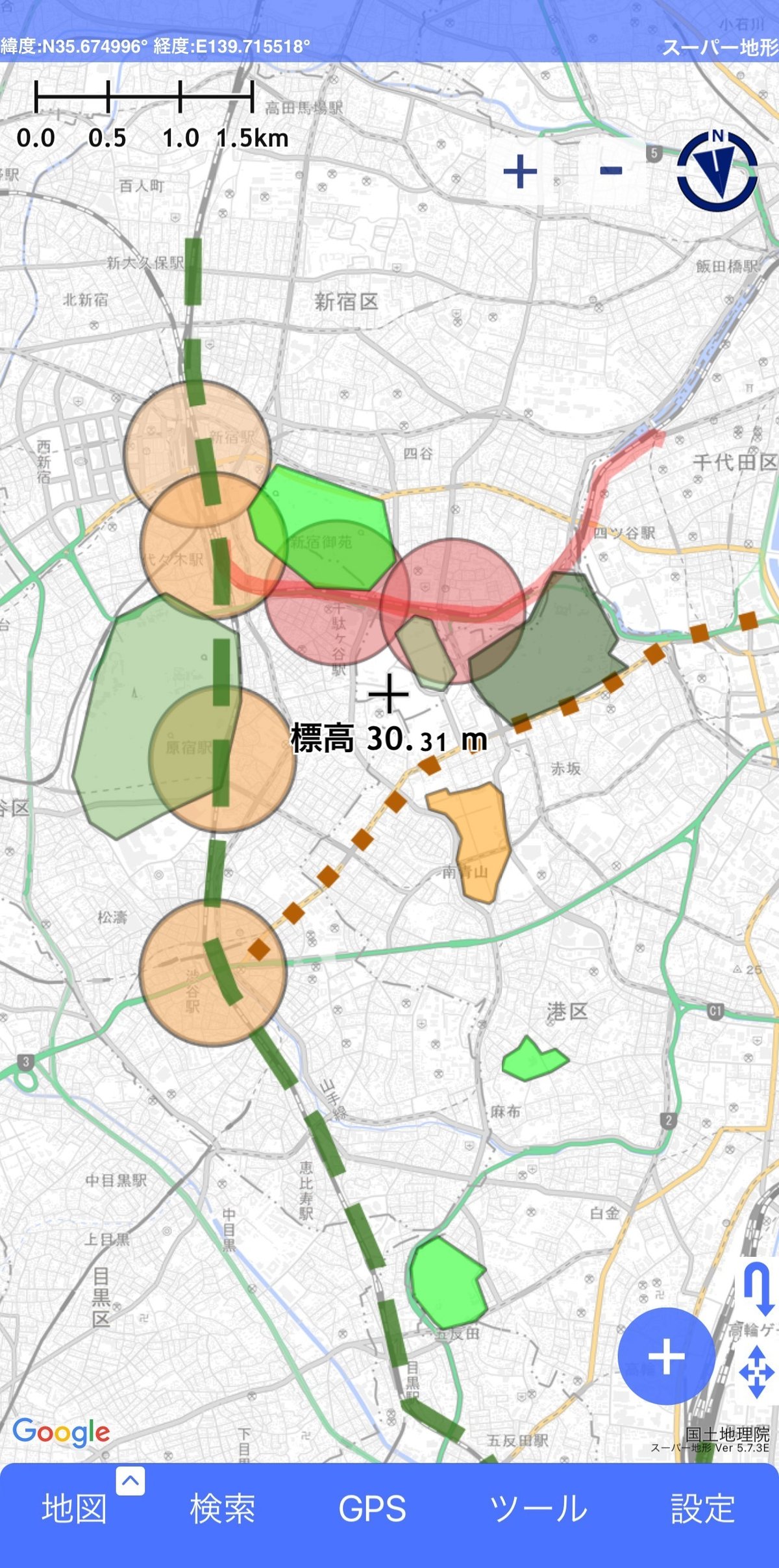
データの管理
読み込んだGeoJSONは、[ツール]-[図形/地物オーバーレイ]に登録されます。
表示のO N/OFFや削除などの操作が可能です。
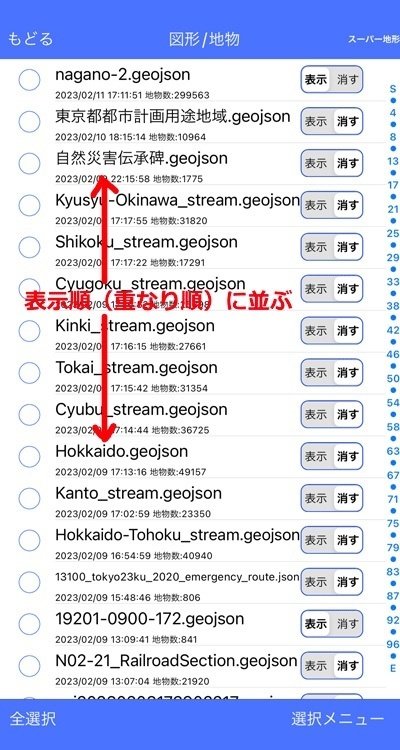
タップしてプロパティを選ぶとスタイルのOn \Offが可能です。
スタイル優先をOffにすると、地理院地図のスタイルを無視して、色を変えたり、線幅を変えることが可能です。
ただし、色や線サイズはGeoJSON単位での変更になります。
地物ごとにはできません。
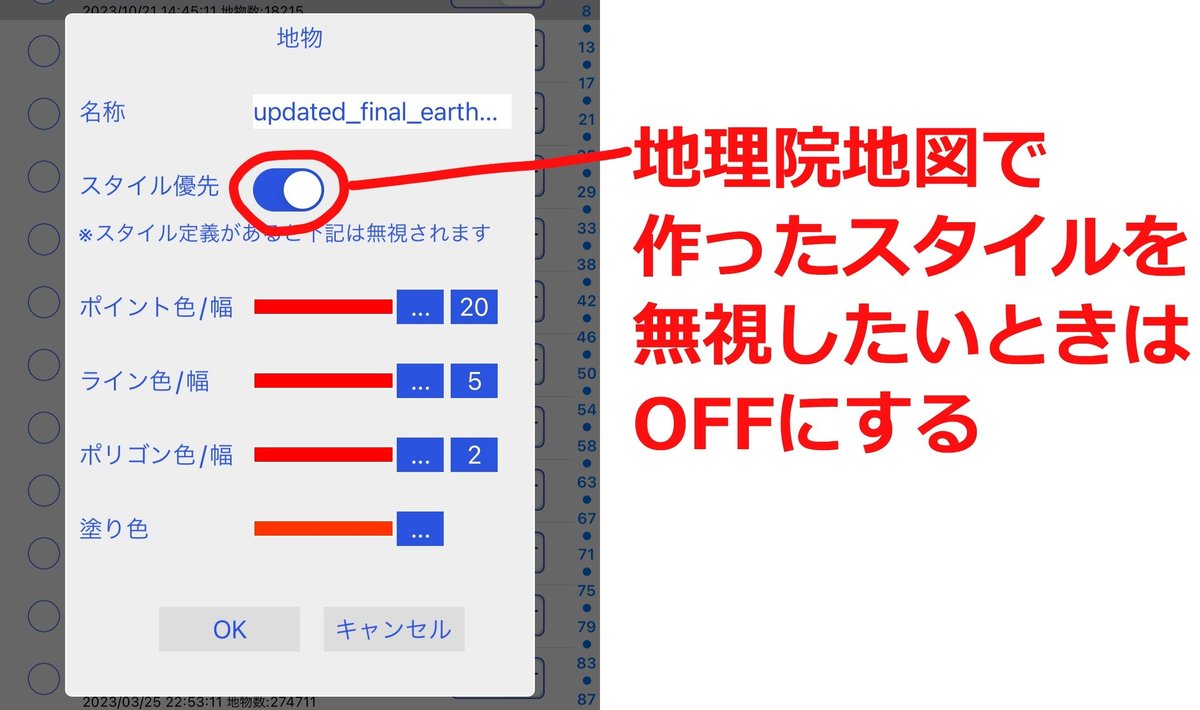
GeoJSONファイルは巨大になるので、自動バックアップ対象ではありません。
スーパー地形で自動バックアップをONにしている場合でも、読み込んだデータはバックアップしませんので、元のGeoJSONファイルを保管しておいてください。
また、アプリ再起動時は再表示されませんので、[ツール]-[図形/地物オーバーレイ]から表示させてください。
一度読み込んでおけば、再度GeoJSONから読み込ませる必要はありません。[ツール]-[図形/地物オーバーレイ]にリストされますので、そこから表示させてください。
